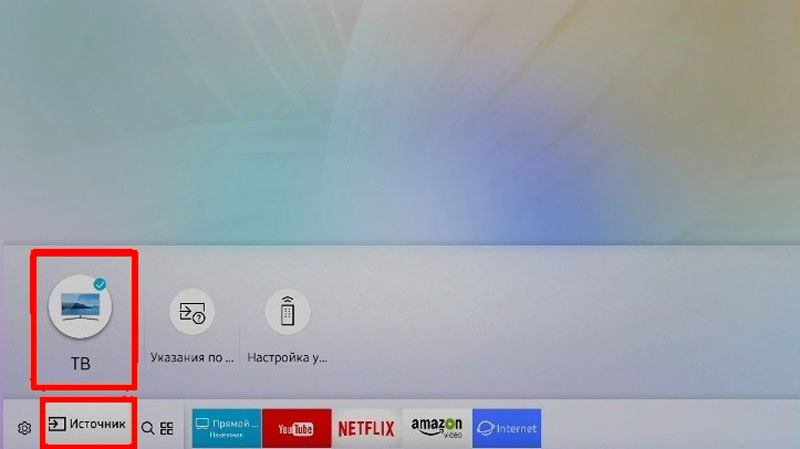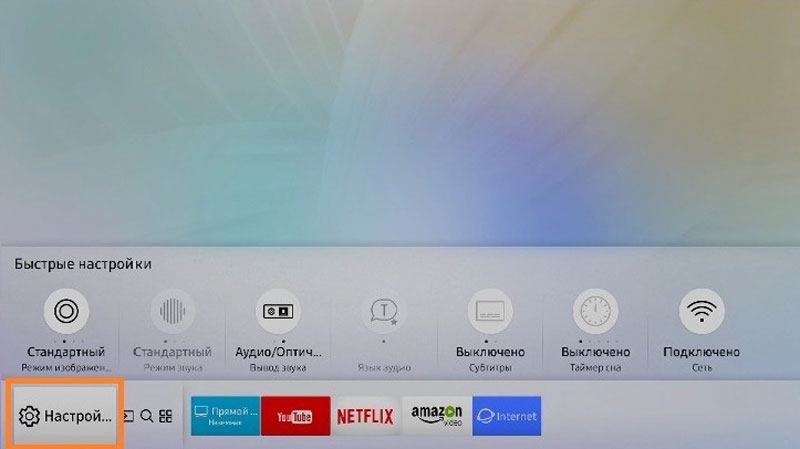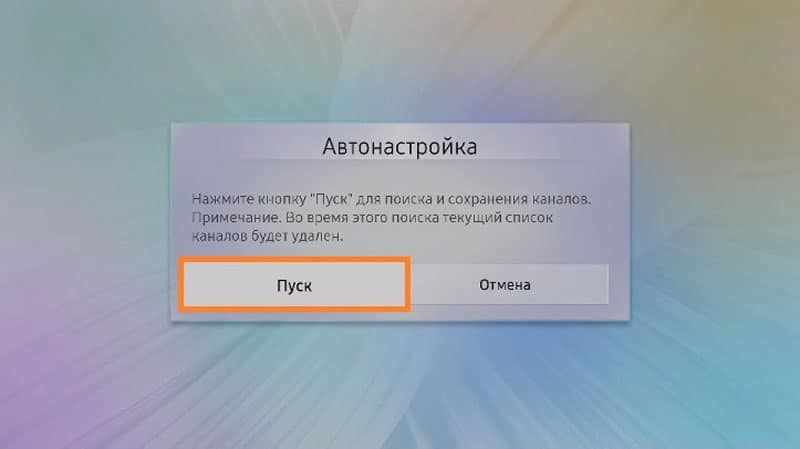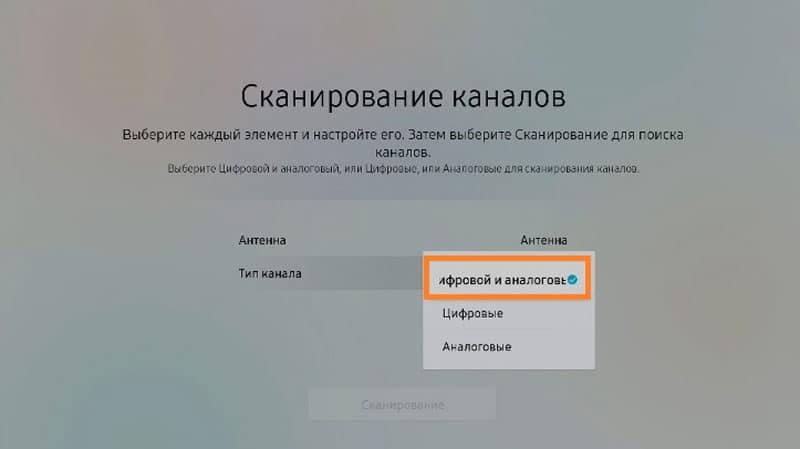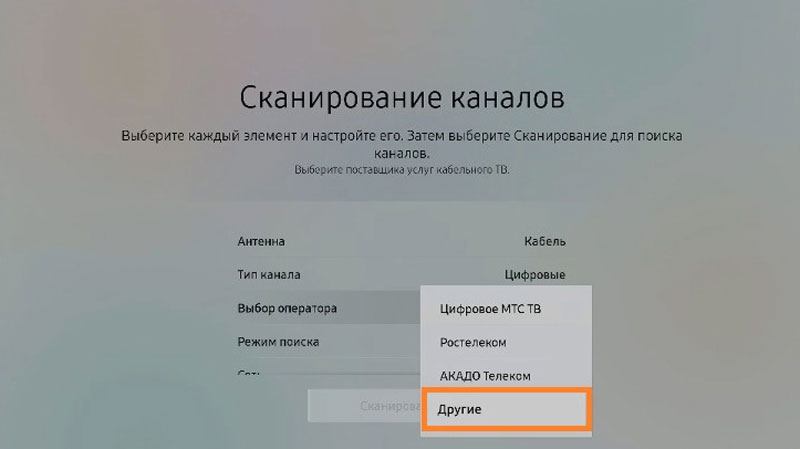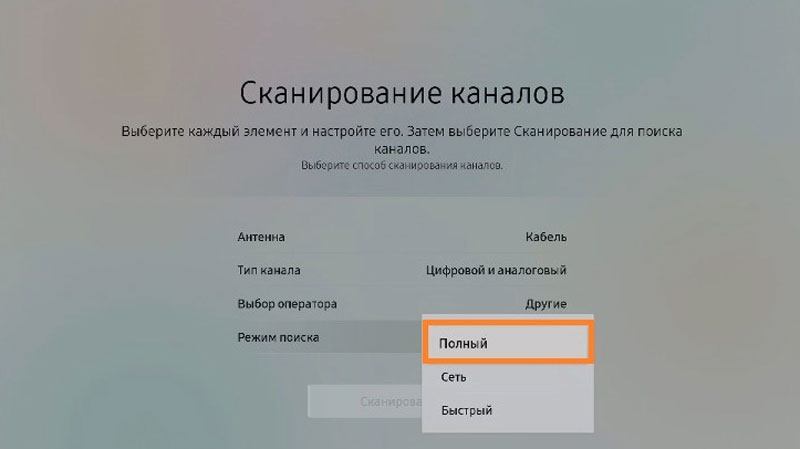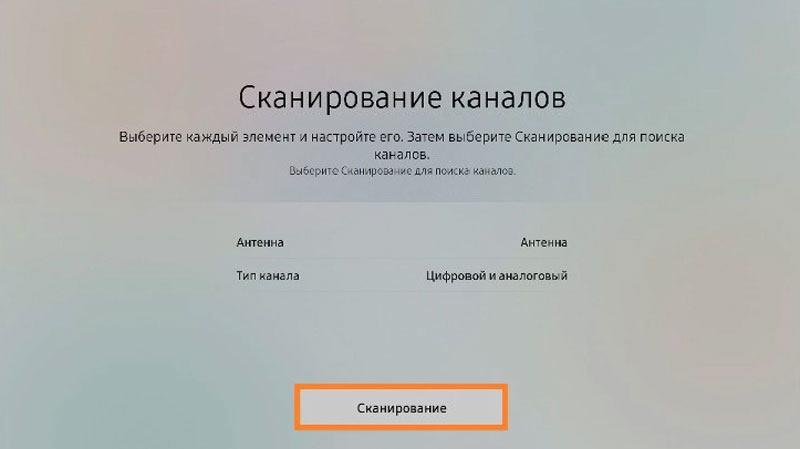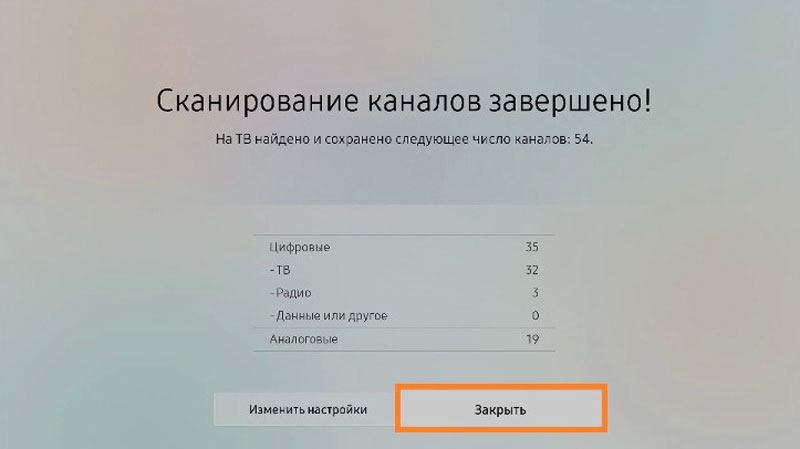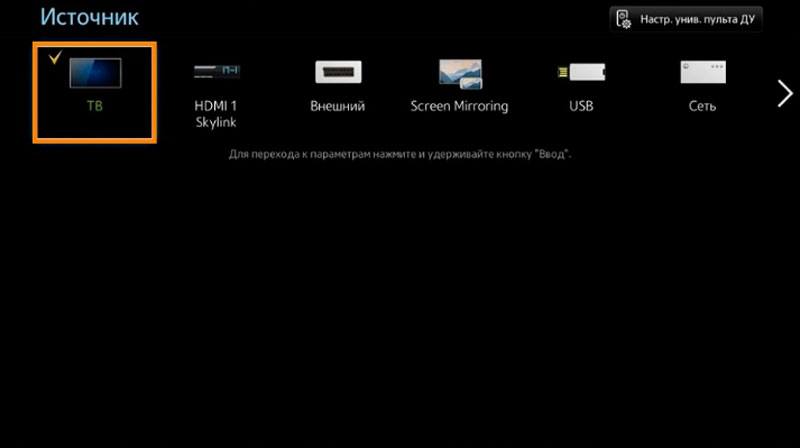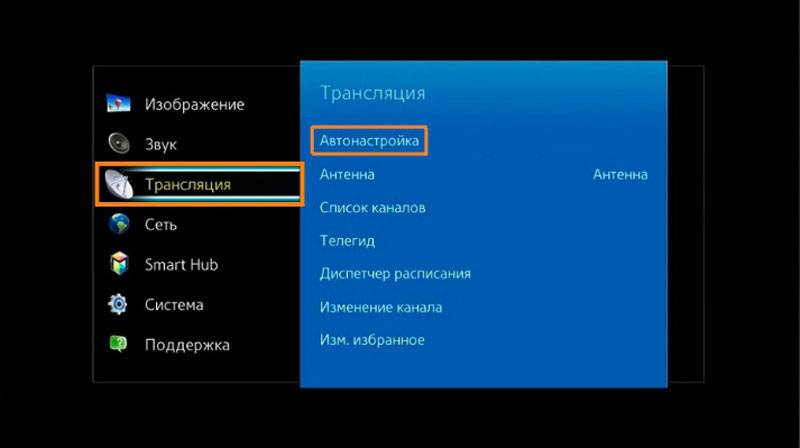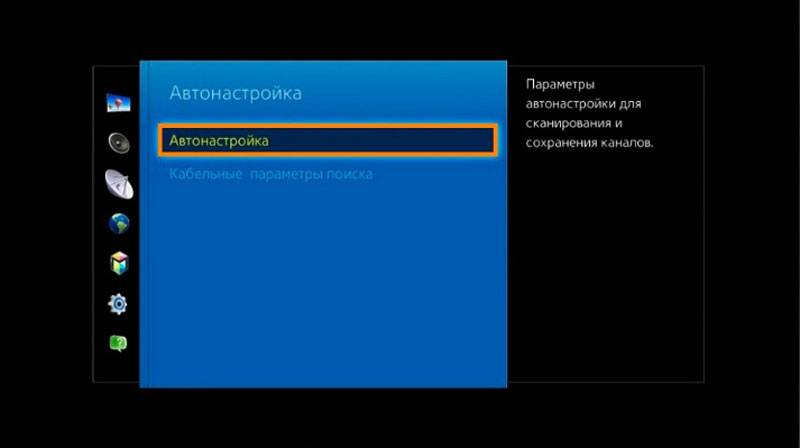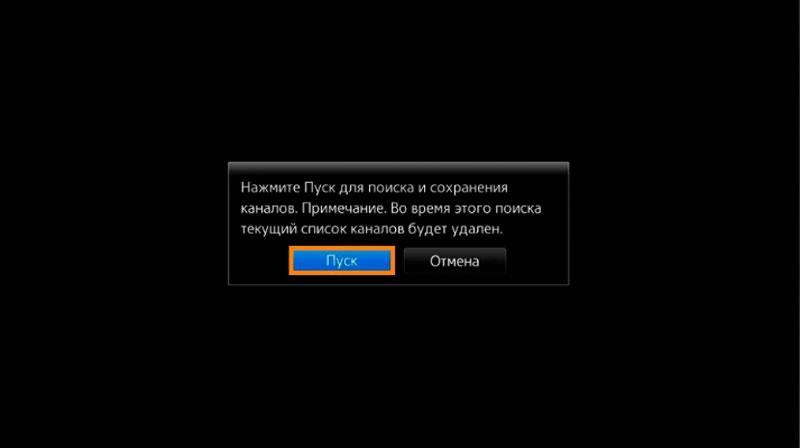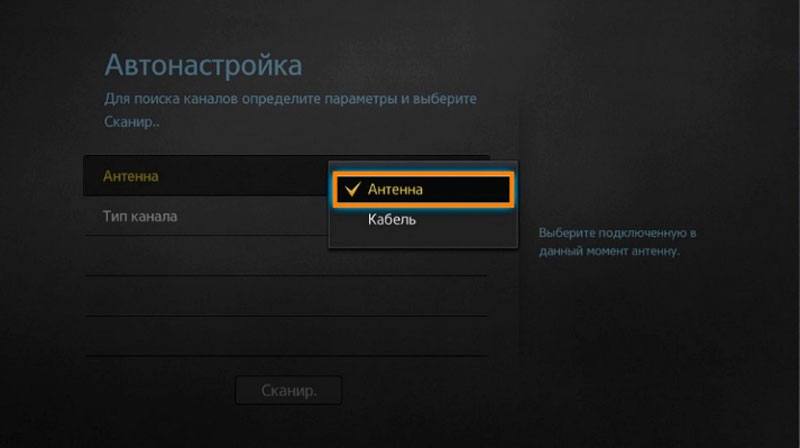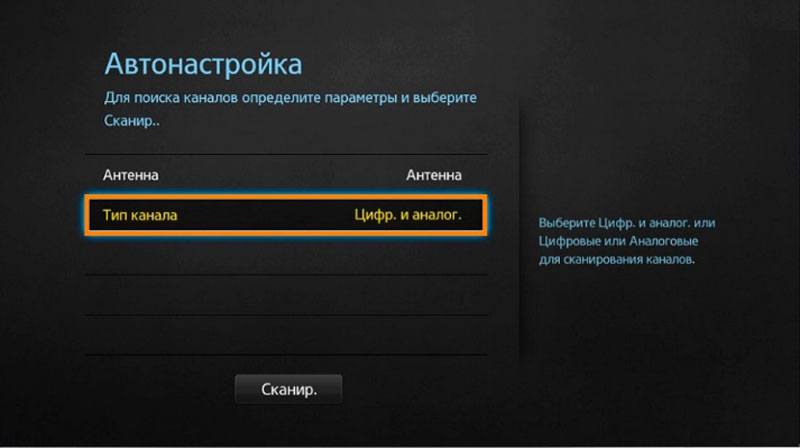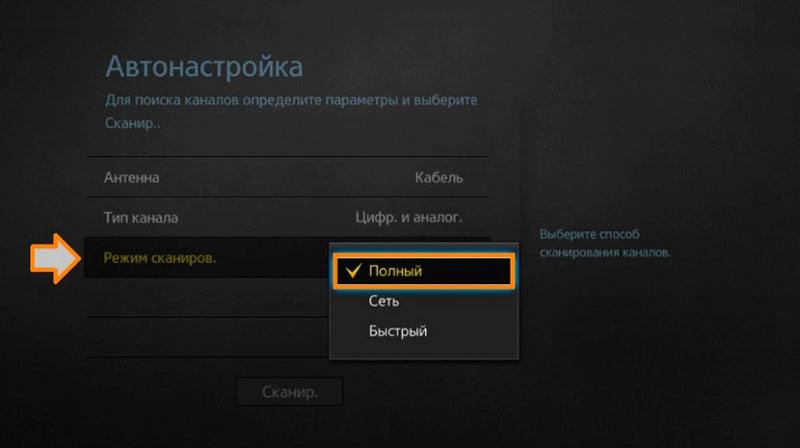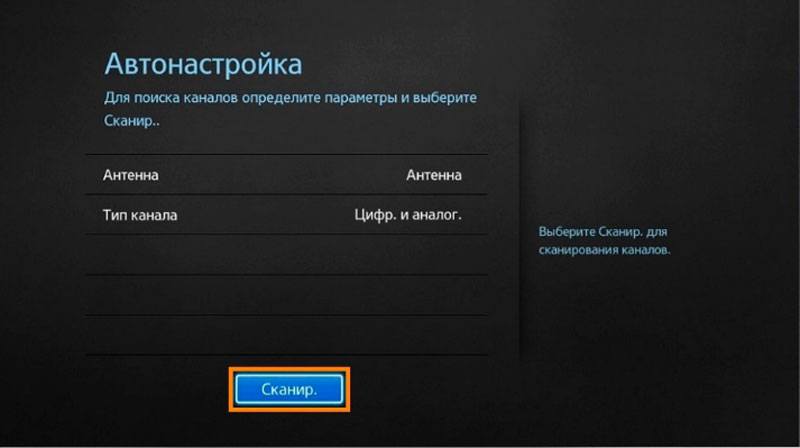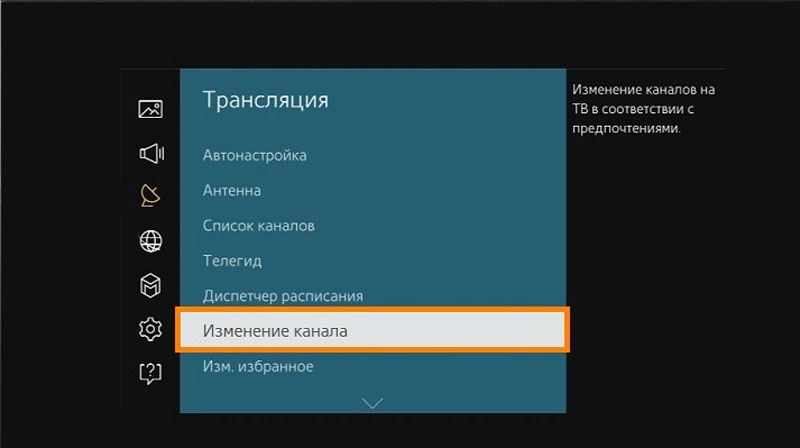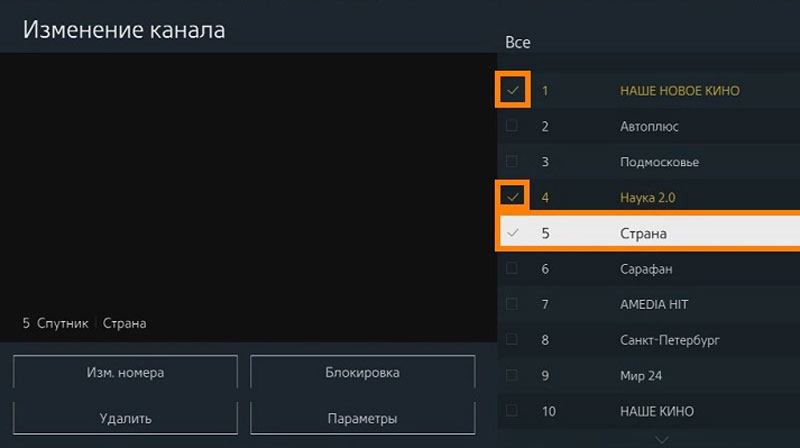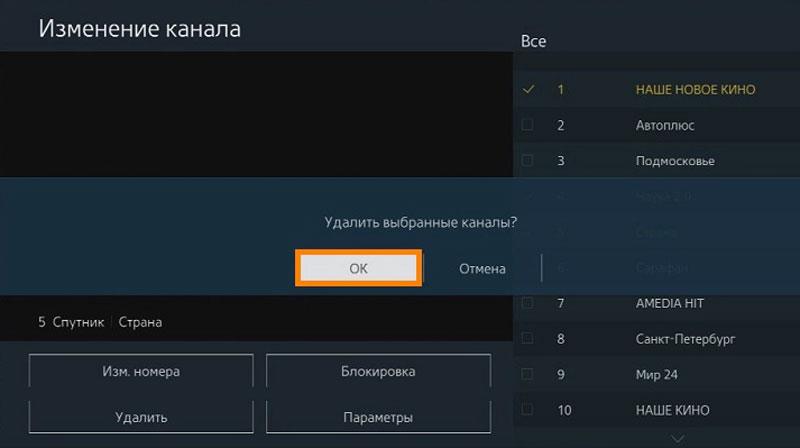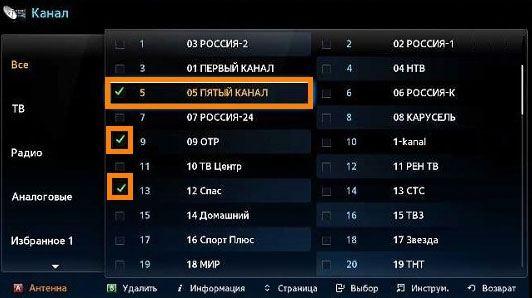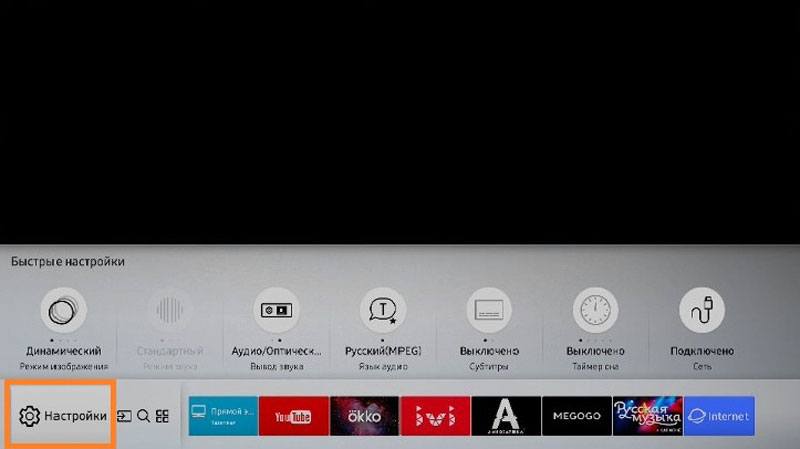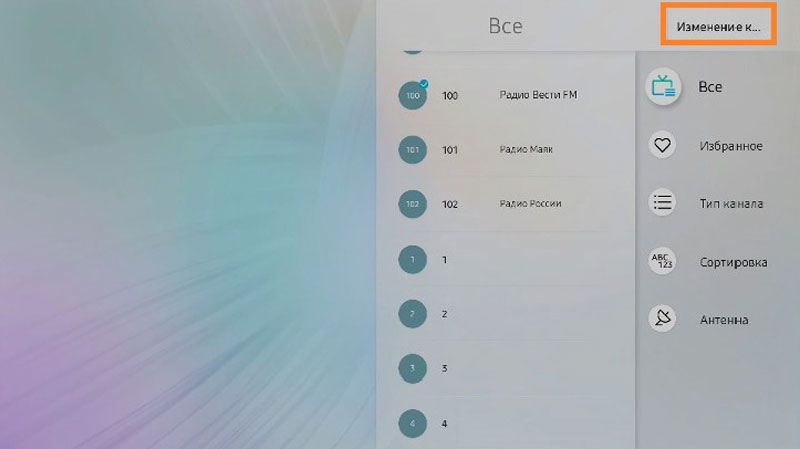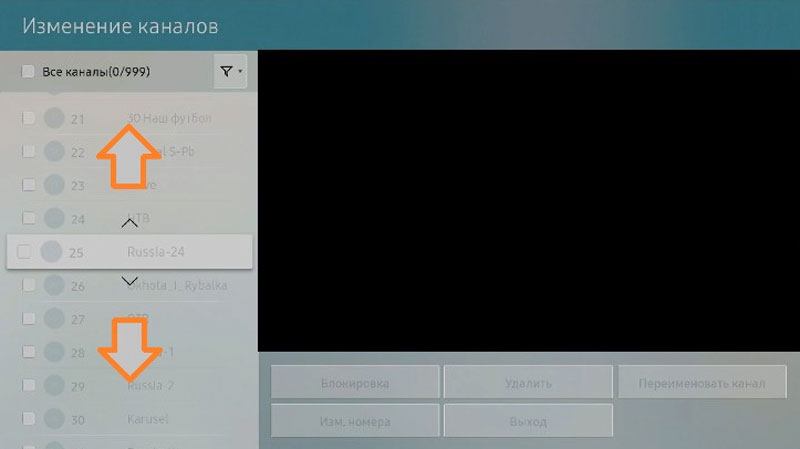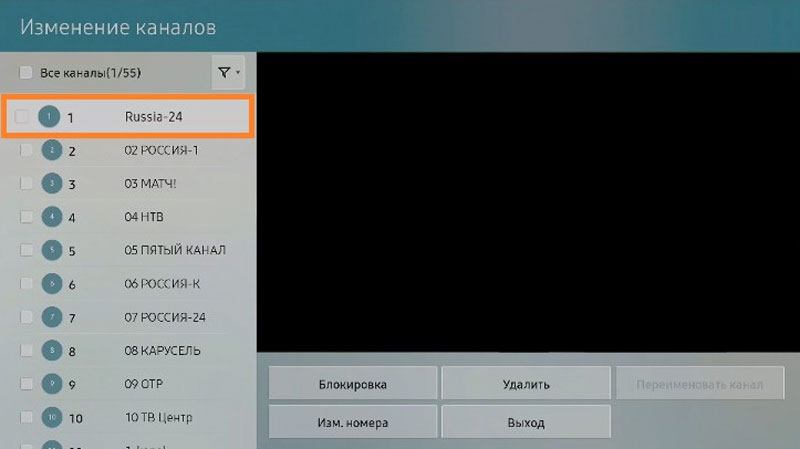Настройка каналов цифрового ТВ на телевизоре Samsung
Настройка каналов цифрового ТВ на телевизоре Samsung
Samsung — одна из самых надежных марок на рынке цифровых телевизоров. Самая сложная задача, с которой вы скорее всего столкнулись сами — это настройка каналов. Несмотря на интуитивный интерфейс, самостоятельно освоить принцип поиска получается далеко не сразу. Поэтому мы и написали эту статью, в которой максимально доступно рассказали, как произвести настройку цифрового телевидения на Samsung.
Проверяем, поддерживает ли ваш телевизор Samsung цифровое ТВ
Перед тем как приниматься непосредственно за поиск каналов, убедимся, что телевизор вообще способен ловить «цифру». В модельном ряду Samsung есть множество серий и еще больше – отдельных моделей. Не все из них обладают встроенным цифровым тюнером, а некоторые хоть и оснащены им, но сделаны под старый стандарт DVB-T, а не DVB-T2, используемый сейчас в России.
Для этого введите номер модели в строку «Поиск». Если такая нашлась, можете переходить к настройке.
| Модель | Диагональ | Поддержка DVB-T2 |
|---|---|---|
| 19H4000 | 19 | + |
| LT19C350EX | 19 | + |
| LT22C350EX | 22 | + |
| LT23C370EX | 23 | + |
| LT24C370EX | 24 | + |
| LT27C370EX | 27 | + |
| PE43H4000 | 43 | + |
| PS43E497B2 | 43 | + |
| PS43F4900AK | 43 | + |
| PS51E497B2KXRU | 51 | + |
| PS51E537A3 | 51 | + |
| PS51E557D1 | 51 | + |
| PS51E6507 | 51 | + |
| PS51E8007G | 51 | + |
| PS51F4900AK | 51 | + |
| PS51F5500AK | 51 | + |
| PS51F8500AT | 51 | + |
| PS60F5000AK | 60 | + |
| PS64D8000 | 64 | + |
| PS64E8007 | 64 | + |
| PS64F8500AT | 64 | + |
| T24D310EX | 24 | + |
| T24D390EX | 24 | + |
| T24D391EX | 24 | + |
| T24D590EX | 24 | + |
| T27D390EX | 27 | + |
| T27D590EX | 27 | + |
| T28D310EX | 27 | + |
| UE22F5000AK | 22 | + |
| UE22F5400AK | 22 | + |
| UE22F5410AK | 22 | + |
| UE22H5020 | 22 | + |
| UE22H5600 | 22 | + |
| UE22H5610 | 22 | + |
| UE24H4070 | 24 | + |
| UE24H4080 | 24 | + |
| UE28H4000 | 28 | + |
| UE32EH5007 | 32 | + |
| UE32EH5047 | 32 | + |
| UE32EH5057 | 32 | + |
| UE32EH5307 | 32 | + |
| UE32ES5507 | 32 | + |
| UE32ES5537 | 32 | + |
| UE32ES5557 | 32 | + |
| UE32F4500AK | 32 | + |
| UE32F4510AK | 32 | + |
| UE32F5000AK | 32 | + |
| UE32F5020AK | 32 | + |
| UE32F5300AK | 32 | + |
| UE32F5500AK | 32 | + |
| UE32F6100AK | 32 | + |
| UE32F6200AK | 32 | + |
| UE32F6330AK | 32 | + |
| UE32F6400AK | 32 | + |
| UE32F6510AB | 32 | + |
| UE32F6540AB | 32 | + |
| UE32F6800AB | 32 | + |
| UE32H4000 | 32 | + |
| UE32H4270 | 32 | + |
| UE32H4500 | 32 | + |
| UE32H4510 | 32 | + |
| UE32H5303 | 32 | + |
| UE32H5500 | 32 | + |
| UE32H6230 | 32 | + |
| UE32H6350 | 32 | + |
| UE32H6410 | 32 | + |
| UE37ES6710 | 37 | + |
| UE39F5000AK | 39 | + |
| UE39F5020AK | 39 | + |
| UE39F5300AK | 39 | + |
| UE39F5500AK | 39 | + |
| UE40EH5007 | 40 | + |
| UE40EH5047 | 40 | + |
| UE40EH5057 | 40 | + |
| UE40EH5307 | 40 | + |
| UE40ES5507 | 40 | + |
| UE40ES6307 | 40 | + |
| UE40ES6547 | 40 | + |
| UE40ES6557 | 40 | + |
| UE40ES6857 | 40 | + |
| UE40ES6907 | 40 | + |
| UE40ES7207 | 40 | + |
| UE40ES7507 | 40 | + |
| UE40ES8007 | 40 | + |
| UE40F5000 | 40 | + |
| UE40F6100AK | 40 | + |
| UE40F6130 | 40 | + |
| UE40F6200AK | 40 | + |
| UE40F6330AK | 40 | + |
| UE40F6400 | 40 | + |
| UE40F6500AB | 40 | + |
| UE40F6510AB | 40 | + |
| UE40F6540AB | 40 | + |
| UE40F6650AB | 40 | + |
| UE40F6800AB | 40 | + |
| UE40F7000AT | 40 | + |
| UE40F8000AT | 40 | + |
| UE40FH5007K | 40 | + |
| UE40H4200 | 40 | + |
| UE40H4203 | 40 | + |
| UE40H5003 | 40 | + |
| UE40H5020 | 40 | + |
| UE40H5203 | 40 | + |
| UE40H5270 | 40 | + |
| UE40H5500 | 40 | + |
| UE40H6230 | 40 | + |
| UE40H6240 | 40 | + |
| UE40H6350 | 40 | + |
| UE40H6410 | 40 | + |
| UE40H6500 | 40 | + |
| UE40H6650 | 40 | + |
| UE40HU7000 | 40 | + |
| UE42F5000AK | 42 | + |
| UE42F5020AK | 42 | + |
| UE42F5300AK | 42 | + |
| UE42F5500AK | 42 | + |
| UE46EH5007 | 46 | + |
| UE46EH5047 | 46 | + |
| UE46EH5057 | 46 | + |
| UE46EH5307 | 46 | + |
| UE46EH6037 | 46 | + |
| UE46ES5507 | 46 | + |
| UE46ES5537 | 46 | + |
| UE46ES5557 | 46 | + |
| UE46ES6307 | 46 | + |
| UE46ES6547 | 46 | + |
| UE46ES6857 | 46 | + |
| UE46ES6907 | 46 | + |
| UE46ES7207 | 46 | + |
| UE46ES7500 | 46 | + |
| UE46ES7507 | 46 | + |
| UE46ES8000 | 46 | + |
| UE46ES8007 | 46 | + |
| UE46F5000AK | 46 | + |
| UE46F5020AK | 46 | + |
| UE46F5300AK | 46 | + |
| UE46F5500AK | 46 | + |
| UE46F6100AK | 46 | + |
| UE46F6330AK | 46 | + |
| UE46F6400AK | 46 | + |
| UE46F6500AB | 46 | + |
| UE46F6510AB | 46 | + |
| UE46F6540AB | 46 | + |
| UE46F6650AB | 46 | + |
| UE46F6800AB | 46 | + |
| UE46F7000AT | 46 | + |
| UE46F8000AT | 46 | + |
| UE46F8500AT | 46 | + |
| UE48H4200 | 48 | + |
| UE48H4203 | 48 | + |
| UE48H5003 | 48 | + |
| UE48H5020 | 48 | + |
| UE48H5203 | 48 | + |
| UE48H5270 | 48 | + |
| UE48H5500 | 48 | + |
| UE48H5510 | 48 | + |
| UE48H6230 | 48 | + |
| UE48H6350 | 48 | + |
| UE48H6410 | 48 | + |
| UE48H6500 | 48 | + |
| UE48H6650 | 48 | + |
| UE48H6800 | 48 | + |
| UE48HU8500 | 48 | + |
| UE50ES5507 | 50 | + |
| UE50ES6907 | 50 | + |
| UE50F5000AK | 50 | + |
| UE50F5020AK | 50 | + |
| UE50F5500AK | 50 | + |
| UE50F6100AK | 50 | + |
| UE50F6130 | 50 | + |
| UE50F6330AK | 50 | + |
| UE50F6330AK | 50 | + |
| UE50F6400AK | 50 | + |
| UE50F6500 | 50 | + |
| UE50F6650 | 50 | + |
| UE50F6800AB | 50 | + |
| UE50HU7000 | 50 | + |
| UE55ES6307 | 55 | + |
| UE55ES6547UXRU | 55 | + |
| UE55ES6557UXRU | 55 | + |
| UE55ES6857 | 55 | + |
| UE55ES6907UXRU | 55 | + |
| UE55ES7507 | 55 | + |
| UE55ES8007 | 55 | + |
| UE55F6100AK | 55 | + |
| UE55F6400AK | 55 | + |
| UE55F6800AB | 55 | + |
| UE55F7000AT | 55 | + |
| UE55F8000AT | 55 | + |
| UE55F8500AT | 55 | + |
| UE55H680 | 55 | + |
| UE55H6500 | 55 | + |
| UE55H6650 | 55 | + |
| UE55HU7000T | 55 | + |
| UE55HU7500T | 55 | + |
| UE55HU8700T | 55 | + |
| UE55HU9000T | 55 | + |
| UE60F6100AK | 60 | + |
| UE60F7000AT | 60 | + |
| UE65ES8007 | 65 | + |
| UE65F6400AK | 65 | + |
| UE65F8000AT | 65 | + |
| UE65F90800 | 65 | + |
| UE65HU7500T | 65 | + |
| UE65HU8700T | 65 | + |
| UE65HU9000T | 65 | + |
| UE75ES9000 | 75 | + |
| UE75ES9007 | 75 | + |
| UE75F6300 | 75 | + |
| UE75F6400AK | 75 | + |
| UE75F8200 | 75 | + |
| UE75HU7500T | 75 | + |
| UE78HU9000 | 78 | + |
| UE85S9AT | 85 | + |
| UE105S9 | 105 | + |
Определяем серию: расшифровываем номер модели
Настройка цифровых каналов различается в зависимости от того, к какой серии принадлежит конкретная модель Samsung.
Поэтому сначала нужно определить, с каким конкретно ТВ-приемником мы имеем дело.
Сделать это можно так:
- Взгляните на заднюю панель.
Там должна быть заводская наклейка с основной информацией о телевизоре: типом питания, годом выпуска и т. д. В самом верху будет комбинация цифр и латинских букв – это и есть код модели; - Зайдите в меню телевизора.
Выберите пункт «Поддержка» и позицию «Обращение в Samsung», появится информация об аппаратуре, включающая в себя и искомую комбинацию букв и цифр.
Расшифруем найденный номер с целью определения буквы, обозначающую серию :
в 2014 обозначался как AU (U);
Автоматическая настройка цифровых каналов на Samsung
Простейший способ самостоятельно настроить подключение через антенну – это запустить автоматический поиск. Рассмотрим пошагово, как организовать прием каналов цифрового ТВ для моделей разных серий и годов выпуска.
Серии M, Q и LS
После того как кабель от комнатной, уличной или общедомовой антенны подсоединен, а сам телевизор включен, нужно сделать следующее:
- Включите общее меню с помощью кнопки «Home» на пульте ДУ.
- Выберите позицию «Источник». В нем нужно указать вариант «ТВ».
- Включите меню заново с помощью той же кнопки, выберите пункт «Настройки».
- Перейдите на строку «Трансляция» и выберите пункт «Автонастройка».
- Нажмите кнопку «Пуск». На экране появится предупреждение о том, что в результате имеющийся список телеканалов будет удален.
- Выберите источника сигнала. Можно указать «Антенна» (для эфирного цифрового ТВ), «Кабель», «Спутниковую антенну» и т. д. в зависимости от того, какое телевидение вы подключаете.
- Выберите типа каналов. Можно указать «Цифровые» или «Цифровые и аналоговые». Во втором случае не придется потом дополнительно настраивать подключение каждого местного аналогового канала, если по ним осуществляется вещание.
- Если вы настраиваете платные каналы, то интерфейс попросит указать оператора. Для кабельного выберите «Другие». Поскольку у эфирного телевидения этот параметр отсутствует, просто двигаемся дальше.
- Укажите режим, в котором будет осуществляться поиск. Выберите вариант «Полный». В этом случае система будет искать все, что можно поймать с антенны.
- Запустите процедуру, нажав кнопку «Сканирование».
- На экране начнут появляться найденные каналы (как ТВ, отдельно цифровых и аналоговых, так и радиостанций) и индикатор, показывающий, какая часть диапазона уже просканирована.
- После сообщения о завершении нажмите кнопку «Закрыть» и выйдите из меню (на пульте ДУ – «Return»).
Можно приступать к просмотру.
Серии H, F, E и J
Для моделей этого ряда процесс настройки будет выглядеть слегка по-другому:
- Включите телевизор и с помощью кнопки «Source» на пульте выберите пункт «ТВ».
- Откройте меню (одноименной кнопкой или «Keypad» и выбором на экране позиции «Меню»).
- Выберите пункта «Трансляция», а затем «Автонастройка».
- Активируйте автонастройку еще раз.
- В сообщении с предупреждением об изменении настроек нажмите кнопку «Пуск».
- Выберите источник, откуда будет поступать сигнал: «Антенна», если настраивается прием бесплатного вещания стандарта DVB-T2, или «Кабель», если подключается кабельное телевещание.
- Укажите тип каналов. Здесь лучше выбрать «Цифровые и аналоговые», чтобы не повторять потом отдельную настройку для оставшихся в эфире аналоговых программ.
- Выберите тип сканирования. Чтобы поймать как можно больше каналов, надо выбрать параметр «Полное».
- Нажимается кнопка «Сканирование».
- После окончания процесса нажмите кнопку «Закрыть» и выйти из меню.
Ручной поиск каналов
Самые старые модели Samsung не поддерживают автонастройку. В них цифровые каналы надо настраивать вручную, а для кабельного или спутникового телевидения – еще и указывая частоту и другие ключевые параметры. В целом ручной поиск будет выглядеть следующим образом:
- Открывается меню.
- Выбирается пункт «Трансляция».
- Указывается источник сигнала (кабель, антенна или спутник).
- Если появился в меню пункт «Страна», надо указать «Россия».
- Выбирается пункт «Настройка вручную».
- Выбирается пункт «Настройка цифровых каналов», где требуется нажать кнопку «Создать». В этом случае дополнительные телеканалы будут добавлены к имеющимся, а не заменят их.
- Откроется вкладка с параметрами. Здесь нужно указать частоту вещания, модуль и скорость передачи. Эти данные следует узнать у оператора, предоставляющего доступ к кабелю или спутниковому сигналу. Для эфирного ТВ укажите частоты вещания мультиплексов.
- После нажатия кнопки «OK» телевизор начнет поиск по указанным параметрам. Через некоторое время на экране появится список найденных каналов. Их нужно сохранить — и все готово для начала просмотра.
Добавляем местные аналоговые каналы
В том случае, если с самого начала при автонастройке было указано, что ведется поиск как цифрового, так и аналогового вещания, то добавлять ничего не надо, все телеканалы уже найдены. Также нужно помнить, что некоторые современные модели телевизоров уже не поддерживают ручную настройку эфирных каналов, в них надо заново пересканировать весь диапазон в режиме автонастройки.
Алгоритм действий здесь следующий:
- Включите меню, откройте вкладку «Трансляция».
- Выберите источник сигнала. В нашем случае это антенна.
- Перейдите в режим «Настройка вручную».
- Укажите поиск только аналоговых каналов.
- Выберите пункт «Создать».
- Поиск каналов аналогового вещания займет несколько минут.
Удаляем лишние каналы и настраиваем порядок
Чтобы удалить ненужные каналы, действуйте следующим образом:
- Откройте меню, зайдите в раздел настроек и выберите пункт «Трансляция».
- Перейдите в пункт «Изменение каналов».
- С помощью кнопки «Enter» нужно отметить галочками те, которые должны быть удалены.
- В боковом меню выбирите пункт «Удалить».
- Нажмите кнопку «Да» для подтверждения и переключите телевизор в обычный режим. Сразу после этого можно убедиться, что ненужные каналы пропали.
Если же речь идет о Samsung Smart TV, то там удаление проще:
- С помощью кнопки «Smart Hub» нужно перейти в концентратор системы.
- В форме с перечисленными каналами надо выбрать раздел редактирования (обычно он справа в верхней части таблицы).
- Руководствуясь подсказками системы при каждом шаге, можно выделить все ненужные телеканалы и удалить их.
Что касается порядка каналов, то их телевизор расставляет двумя способами:
- самостоятельно в том порядке, в каком смог их найти при автонастройке;
- с помощью списка, присланного оператором (как, например, при подключении к каналам НТВ+).
Во втором случае сортировка невозможна: перенастроить то, что установил оператор, нельзя, можно лишь удалить ненужные каналы. В первом же сортировка выглядит так:
- Перейдите в меню, выберите пункт «Настройки».
- Нажмите на «Трансляция» и войдите во вкладку «Дополнительные настройки».
- Выберите «Изм. номера канала» и укажите «Включить», если пункт выделяется. Если он неактивен, то переходите к следующему шагу.
- Выберите пункт «Изменить номер канала» или перейдите в раздел «Прямой эфир» (в зависимости от варианта интерфейса).
- Здесь нужно открыть вкладку «Список каналов» и перейти к пункту «Изменение канала».
- Нужный телеканал выбирается с помощью кнопки «Enter» на пульте, рядом с ним загорается значок галочки.
- Выбирается пункт «Изменить номер» и с помощью клавиш со стрелками на пульте канал тащится на новое место.
- Новым нажатием на «Enter» галочка убирается, результат фиксируется.
При необходимости процедура повторяется нужное количество раз.
При сортировке каналов у телевизоров «Самсунг» нужно учитывать одну их особенность: если цифровые в общем списке подписаны и имеют названия, то аналоговые – лишь порядковые номера. Соответственно, при сортировке картина будет следующей:
- Цифровые каналы переместятся в списке, и один из них займет положение другого.
- Список аналоговых не изменится, лишь под старым номером будет приниматься уже другая программа.
Как настроить «цифру» на старом Samsung, который не поддерживает цифровое ТВ
Если оказалось, что телеприемник не способен принимать действующий стандарт вещания или же вообще не оснащен цифровым тюнером, пользователь может сделать следующее:
- Приобрести новый телевизор. Не самый доступный вариант.
- Подключить цифровую приставку-ресивер. Если нужно лишь смотреть передачи, то такой вариант обойдется в несколько раз дешевле покупки второго телевизора.
С использованием ресивера может быть связана отдельная трудность: он не ловит аналоговые телесигналы. Если вы хотите смотреть и местные, и федеральные программы, позаботьтесь не только об антенне соответствующего типа, но и о разветвителе-сплиттере для антенного кабеля. Он нужен, чтобы сигнал поступал одновременно и в ресивер, и в антенное гнездо телевизора. Тогда переход между разными типами вещания будет осуществляться следующим образом:
- требуется цифровой канал – телевизор переключается в режим AV;
- нужен аналоговый – переключение производится в режим TV.
Видеоинструкция по настройке спутниковых каналов
Вместо заключения
Настройка цифровых каналов на телевизоре «Самсунг» – задача не слишком сложная и доступная любому пользователю. Как и положено качественной домашней технике, большую часть работы он делает за хозяина сам с помощью автонастройки. В некоторых случаях может потребоваться взять процесс на ручное управление, однако даже тогда интуитивно-понятный интерфейс придет вам на помощь.
Как настроить цифровые каналы на телевизоре Samsung
В течение 2019 года в России отключили вещание аналоговых каналов. На плавный переход в разных регионах давалось от 1 до 3 месяцев. Новые ТВ обошлись без приобретения приставок, старым – понадобилось дополнительное оборудование. Но, несмотря на длительность и плавность перехода, не все пользователи научились, как настраивать цифровые каналы на телевизорах Самсунг.
Разновидности ТВ Самсунг
Samsung производит бытовую технику с 1930 года. В 1998 г. компания представила самый крупный в мире телевизор с ЖК экраном, размер которого был 30 дюймов. Современные модели можно поделить на 3 варианта:
- Модели со встроенным тюнером для приема цифрового сигнала DVB-T
- Варианты с внешним устройством.
- Телевизоры, не поддерживающие цифровой сигнал, для них нужна приставка.
Сами цифровые каналы транслируются через интернет для Smart TV или через IPTV. До настройки оборудование необходимо узнать, поддерживает ли телевизор DVB-T2, и уточнить, год выпуска и модель.
Как узнать модель и год выпуска ТВ
Настройка цифровых каналов на Самсунгах начинается с уточнения года выпуска и модели ТВ. Сделать это можно 2 способами: зайти в меню телевизора или посмотреть этикетку на задней панели.
- Через меню телевизора. Найдите на пульте кнопку «Меню». Выберите пункт «Поддержка». Затем, «обращение в Samsung». Откроется экран, где будет пункт «код модели».
- На этикетке устройства. Информация нанесена в виде кода, где каждая буква имеет свое значение, к примеру, UE32F6800. Расшифровываются сведения так:
- UE – тип телевизора: UE/LE – жидкокристаллический, PS/PE – плазменный.
- 32 – диагональ, варьируется от 19 до 105 дюймов.
- F – год выпуска, его классификация: A – 2008, B – 09, C – 10, D – 11, ES/EH – 12, F/FH – 13, H/HU – 14, J/JU/JS – 15, K/KU/KS – 16, M/MU/Q/LS – 17, N/NU – 2018, S – премиум варианты разных годов.
- 6800 – цифровое обозначение модификации ТВ.
Когда модель определена, проверяете, поддерживает ли она прием цифрового сигнала без специальной приставки.
Как определить наличие тюнера
Без дополнительной приставки можно настроить ТВ со встроенным или внешним тюнером для приема сигнала DVB-T2. Модуль легко декодирует 20 базовых каналов, которые переведены на цифровое вещание.
Проверить, есть ли такое оборудование в вашей модели телевизора можно на официальном сайте Samsung или в паспорте к телевизору. На ресурсе производителя достаточно найти графу «технические характеристики», перейти в «Систему вещания» или «Тюнеры», ввести данные модели и посмотреть, есть ли в графе DVB-T2 плюс или нет. Если есть – цифровое телевидение доступно.
Этапы настройки каналов на Smart TV
«Умные телевизоры» считаются самыми современными и качественными моделями. Они проводят настройки автоматически в зависимости от типа сигнала. Большинство современных TV поддерживают Смарт вещание. Для уточнения информации можно зайти на официальный сайт производителя.
Качество вещания зависит от скорости домашнего интернета. Настройка цифрового телевидения на телевизоре Самсунг Smart проходит по следующим шагам:
- Подключите технику к Интернету через Wi-Fi или отдельный кабель.
- Заходите в магазин приложений, предусмотренный в Смарт ТВ.
- Выбираете приложение, которое подходит для просмотра: Форкплеер, Peers TV или похожие варианты.
- Скачайте и установите выбранный вариант. Пройдите короткую регистрацию. Запустите приложение.
- Найдите плейлист со списком каналов. Как его открыть, указано в инструкции к программе.
- Открывайте нужный канал и наслаждайтесь просмотром.
Вспомогательная настройка не потребуется. При плохом сигнале и качестве Интернета будут помехи на всех каналах.
Инструкция для моделей с тюнером DVB-T2
Цифровое вещание на современных телевизорах, которые принимают сигналы без приставки, необходимо настраивать через меню. Лучше запускать автонастройку, которая автоматически прочтет все доступные телепрограммы и сохранит их под номерами. Если выбрать вариант «ручной», придется долго донастраивать каждый канал.
Инструкция по настройке цифровых каналов на телевизорах Самсунг со встроенным тюнером DVB-T2 в автоматическом режиме:
- Заходите в меню телевизора. Ищете раздел «Трансляции».
- Открываете пункт «Автонастройка».
- Указывайте источник сигнала: антенна, кабель, спутник.
- Определяете тип каналов – выбираете цифровое вещание.
- Нажимаете на кнопку «Поиск» и выбираете «Полный» вариант и «Сканирование».
- Ждете завершения настройки. Находите «Сохранить» и наслаждаетесь цифрой.
Бывают ситуации, когда автоматическая настройка не проходит, тогда приходится искать и сохранять каналы вручную.
Ручной поиск: инструкция
Итак, как в телевизоре самсунг настроить цифровые каналы вручную:
- Заходите в меню, выбираете вместо антенны кабель.
- Нажимаете в пункте страна – Восточная Европа.
- Если нужно вводите пин-код: 0000, 1111, 1234.
- В параметрах выбираете границы частоты от 298 до 362 тыс кГц.
- Переходите в настройки и ставите тип каналов «цифровые».
- В режиме поиска ставите «сеть» и нажимаете поиск доступных вариантов.
- Сохраняете найденные каналы.
При необходимости ненужные программы можно удалить. Для этого достаточно попасть в подраздел «Трансляции» и там открыть «Диспетчер». Удаление проходит через кнопку «Tools».
Особенности просмотра каналов через приставку
Устаревшие модели телевизоров не поддерживать цифровое телевидение. Они способны распознавать новые каналы только через специальное оборудование – приставки. Их можно приобрести в магазинах цифровой техники или заказать подключение к Интернету и ТВ у операторов сотовой связи, которые обслуживают многоэтажный дом.
При выборе цифровой приставки стоит обращать внимание на соединительный кабель, подключаемый к ТВ. Посмотрите, какие разъемы у вас есть: HDMI 2.0 или 2.1, тюльпаны. Приобретите переходник для соединения приставки и TV.
Как подключить и настроить приставку
До настройки цифрового телевидения на телевизорах Samsung через приставку, необходимо собрать и подключить оборудование. Для этого проделайте:
- Проверьте установку антенны, которая должна сочетаться с приставкой. Инструкция по монтажу и настройке есть в комплекте к оборудованию. Сотовые операторы предлагают кабельное подключение через общий провод, протянутый в подъезде.
- Выберите и приобретите подходящий ресивер. Его подбирают по количеству дополнительных опций. Есть варианты с возможностью записи информации, функцией медиапроигрывателя, планировщика, TimeShift.
- Посмотрите на вариант подключение ресивера к ТВ: тюльпаны, HDMI, кабель антенны. Приобретите переходник.
- Присоедините оборудование и включите его. Проведите настройки 20 базовых каналов, доступных к бесплатному просмотру.
Если вы хотите смотреть больше каналов, для ресивера с антенной придется покупать специальный CAM модуль. Тогда количество телепередач будет зависеть от выбранного пакета.
Настройка каналов: автоматическая, ручная
Общая схема поиска телепередач для ресиверов:
- На пульте от приставки находите кнопку «Меню», чаще всего это клавиша Sourc
- В открывшемся окошке нажимаете HDMI 1 – через него будет идти цифровое вещание.
- Находите «Автопоиск» и нажимаете запуск. Приставка сама подберет соответствующую частоту и сохранит телепередачи.
Точная последовательность поиска телеканалов зависит от выбранной модели ресивера или сотового оператора, к которому вы подключились для просмотра цифрового телевидения.
Что делать, если телевизор не видит каналов при поиске
Автоматическая настройка цифрового ТВ на Samsung не всегда проходит гладко. Причины сбоев могут крыться в антенне, ресивере, правильном соединении телевизора с оборудованием. Для устранения и повторного запуска автопоиска необходимо:
- Проверить правильность подключения ресивера к TV. Если подключение неверное, телевизор не распознает устройство и при нажатии на HDMI 1 высветится информация «нет сигнала».
- Сбросить настройки ресивера до заводских – провести полную перезагрузку. Для этого заходите в меню, находите пункт «Настройки» и «Сбросить» или «Восстановить заводские». Если потребуется пароль, вводите 0000, 1111 или 1234.
- Попробуйте перенастроить или переподключить антенну. Можно приобрести усилитель сигнала, который обеспечит качественное соединение. Учитывайте расположение дома относительно вышки. Чем оно дальше, тем сильнее нужна антенна.
Точные рекомендации по дополнительным настройкам цифрового телевидения на TV Samsung зависят от модели оборудования.
Настройка каналов при использовании приставки от сотовых операторов
В многоэтажных домах проведено IPTV – Internet Protocol Television. Оно работает по интернет-протоколу, но отдельное подключение к сети не требуется. Оператор телевидения проводит в квартиру цифровой кабель и дает в аренду приставку, через которую декодируются и транслируются каналы.
При подключении специалисты самостоятельно настроят цифровые каналы на Samsung. Но если они собьются или появится объявление о выходе новых трансляций, необходимо обновить данных. Для этого зайдите в меню через пульт от приставки. Выберите «Настройки», «Поиск каналов» и «Автонастройки». В большинстве случаев дополнительно вводить ничего не требуется.
Если возникают вопросы, как подключиться к новым цифровым каналам в ТВ Самсунг через приставку оператора, всегда можно позвонить по телефону бесплатной горячей линии. Операторы проконсультируют удаленно и при необходимости назначат выезд мастера.
Теперь вы знаете все способы, как настроить цифровые каналы на телевизорах Samsung разных моделей и годов выпуска. Количество каналов зависит от вашего пакета. Бесплатными являются только 20 телетрансляций.
Как настроить телевизор Samsung на прием каналов цифрового телевидения
Технология настройки каналов и в целом цифрового телевидения на телевизорах Samsung будет зависеть от серии техники, года выпуска, модели. Серия выпуска влияет на интерфейс меню ТВ-устройства. Несмотря на разные версии операционных систем телевизионных приемников Самсунг, настройка выполняется по одинаковому принципу. Сначала надо зайти в нужный пункт меню, который отвечает за поиск каналов. Далее выбирается источник сигнала (кабель, антенна) и тип вещания (аналоговое, цифровое). Настройка несложная, но у пользователей могут возникнуть определенные проблемы.
Условия для показа
Чтобы настроить цифровые каналы на телевизоре Samsung, требуется выполнить ряд условия.
-
Поддержка самим телевизором цифрового вещания. Современные модели телевизоров имеют встроенный в конструкцию тюнер, который может обрабатывать DVB-T2 сигнал.
На телевизорах Samsung Smart TV смотреть цифру можно через интернет-телевидение (IPTV). Тогда нужно только подключить телевизор к интернету через LAN-кабель или Wi-Fi. Дальше делается настройка телевизора под конкретного провайдера.
Как узнать модель устройства
Наименование модели представляет собой набор цифровых и буквенных обозначений. Зная заводской код, можно определить серию и с точностью быть уверенным, что телевизионная техника без посторонних подключений найдет телеканалы.
- на коробке из-под телевизора;
- этикетке, наклеенной сади на корпусе ТВ;
- на чеке;
- в меню. Перейдите в раздел «Поддержка», дальше в «Обращение в Samsung». В строке «код модели» отображена нужная информация.
На новых моделях надо перейти в «Об этом телевизоре».
Поддерживает ли ваш телевизор Samsung «цифру»
Самый простой вариант настройки цифрового ТВ, когда техника поддерживает «цифру» и не нуждается в подключении дополнительной аппаратуры (Т2-приставки). В таком случае надо просто подсоединить дециметровую антенну в разъем на задней панели ТВ, а затем найти каналы. Поиск выполняется автоматическим или ручным способом.
На данный момент в России вещание происходит по DVB-T2 стандарту. Ранее использовался DVB-T (до 2012 года). Телевизор может поддерживать цифровое телевещание, но из-за сильно устаревшей модели работать только по DVB-T стандарту. В таком случае понадобится внешняя цифровая приставка или более современный телеприемник.
Узнать со 100-процентной гарантией, способен ли телевизор показывать «цифру», можно, зная серию выпуска. Каждая соответствует определенному году производства телевизора:
- A — 2008;
- B — 2009;
- C— 2010;
- D — 2011;
- ES/EH — 2012;
- F/FH — 2013;
- H/HU — 2014;
- J/JU/JS — 2015;
- K/KU/KS — 2016;
- M/MU/Q/LS — 2017;
- N/NU — 2018;
- R/RU — 2019;
- T/TU — 2020;
- S — премиум модели разных лет.
Вся техника компании Самсунг, выпущенная с 2013 года, подходит. Более старая версия «E», тоже может поддерживать показ цифры, но только в случае, если последняя цифра кода модели «7». Остальные телеприемники серии «E» без дополнительного T2-ресивера воспринимать цифровое ТВ не смогут.
Серия написана в коде модели. Располагается после первого числа, которое говорит о размере диагонали телевизора. Например, модель «UE32F6800»:
- UE – тип экрана (в этом случае жидкокристаллический);
- 32 – диагональ (32 дюйма);
- F – серия;
- 6800 – числовое обозначение телевизора.
Дополнительно определиться с наличием встроенного DVB-T2 тюнера можно в интернете, по маркировке или в настройках меню.
- В инструкции по эксплуатации всегда пишутся поддерживаемые телеприемником функции. Не исключение и тип принимаемого вещания.
- Узнайте модель техники, вбейте в поиск Google или Яндекс. Перейдите по любой ссылке, посмотрите технические характеристики. В параметрах должно быть указано примерно так: «Поддержка DVB-T2 – есть». Напротив параметра может стоять «+». Или просто стандарт будет перечислен в списке поддерживаемых систем вещания. Вот скриншот примера для телевизора LG с официального сайта.
- Название модели всегда состоит из ряда символов и цифр, которые обозначают конкретные параметры техники. Для телевизоров бренда Samsung о наличии тюнера говорят буквы или и сочетания: DK, ST, SB, T(AT), K(AK)^ U, AU, B, AB.
- Попробуйте начать настройку через встроенное меню телевизора. Если есть функция выбора поиска цифровых каналов, тогда можно заниматься автонастройкой или ручной конфигурацией.
Автоматическая настройка
Наиболее простой способ, позволяющий телевизору самому словить нужную частоту через антенну и добавить телеканалы. Автоматический поиск означает, что не нужно добавлять каналы руками в список. Не придется задавать частоты в настройках, давать имена телеканалам и так далее.
Независимо от серии выпуска, автоматический поиск делается практически одинаково. Различие между сериями только в дизайне меню и дополнительных функциях. Последние определяются нововведениями в области телевидения. Например, какой-то провайдер стал очень популярным. Тогда производители телевизоров могут добавить его в стандартный набор настроек. Новые функции и возможности с выпуском очередных обновлений и версий, внедряются в телевизоры.
Перед всеми действиями по настройке обязательно нужно вставить штекер антенного кабеля в телевизионный разъем.
Настройка TV для большинства серий
Инструкция актуальна для всех серий с 2013 г. Под предоставленный ниже алгоритм подходят серии F, H, J, K, N, M, Q, LS, R, T.
Отличаться в процессе настройки может только цвет интерфейса. Где-то дизайн синий, а где-то серый или черный. Это не влияет на саму настройку, все пункты одинаковые и располагаются в одних разделах.
Отчасти на настройку влияет и пульт управления телевизором. Именно пульт определяет, как пользователь попадет в «Настройки». Если вы точно можете открыть «Настройки» на вашем телеприемнике, тогда приступайте к инструкции ниже. В иной ситуации рекомендуем ознакомиться с информацией о пультах под спойлером. Возможно, что описание пультов поможет найти нужные кнопки.
Новые серии оснащаются двумя вариантами пультов:
- с большим количеством кнопок, в том числе с цифровым набором (1);
- упрощенный пульт без цифр (2).
С первым пультом в настройках можно сразу оказаться через кнопку «Settings» или выбрав меню «Настройки» после нажатия «Home» (домой) или «MENU» (зависит от пульта). Начало настройки в статье описано как раз на такой модели пульта.
Со вторым пультом возможен вариант только через кнопку «Домой».
Старые серии TV имеют больше вариаций пультов. Из возможных кнопок, которые дают доступ к меню, выделяют – KEYPAD, MENU/123, MORE. После их нажатия на экране нужно вызвать «Настройки», дополнительно нажав на «Menu/Меню».
Если на экране есть пиктограмма шестеренки, можете сразу нажать на нее.
- Откройте главное меню нажатием кнопки на пульте дистанционного управления («Menu» или «Home»). В левом нижнем углу пролистайте пункты главной панели влево и нажмите на «Источник» (см. п. 2 ниже). Может быть кнопка, которая сразу открывает пункт выбора источника – «Source». Набор кнопок зависит от пульта.
- Укажите источник показа «ТВ».
- Еще раз откройте меню и в левом нижнем углу экрана кликните по пункту «Настройки».
- Или клацните на «Settings», если пульт позволяет.
- Кнопками на пульте управления (вверх-вниз) наведите курсор на пункт «Трансляция», затем «Автонастройка».
- Система покажет уведомление с возможностью продолжить настройку или отменить. Для продолжения подтвердите действия, нажав на «Пуск».
- Далее потребуется настроить конкретные параметры, чтобы телевизор начал поиск именно цифровых эфирных каналов через антенну.
- В пункте «Антенна» задайте «Антенна». Если каналы ищутся через кабельное телевидение, тогда укажите «Кабель».
- «Тип канала». Нужно выбрать «Цифровые», хотя можно выставить на «Цифровые и аналоговые», чтобы дополнительно не пришлось находить каналы аналогового телевещания.
- Далее укажите используемого оператора (только для кабельного ТВ). Если в списке нет нужного, тогда установите на «Другие». В строке «Режим поиска» укажите «Полный». Режим «Быстрый» выбирается, если знаете точные параметры для сканирования (предоставляет провайдер). Так как мы используемом эфирное ТВ, то пункт даже не появится при настройках. Нажимаете на «Сканирование» и телевизор приступит к обнаружению каналов. Появится вся информация об информировании процессе поиска.
- Когда настройка завершится, система предложит закрыть окно поиска или изменить настройки. Чтобы приступить к просмотру телевизора, выберите «Закрыть» или на пульте нажмите кнопку «Назад». Последняя может обозначаться стрелкой влево.
Если был выбран источник «Кабель», тогда в пункте «Оператор» выберите из списка ваш, если он присутствует. В ином случае выберите значение «Другие», а в строке «Режим поиска» укажите «Полный», чтобы сканировались все частоты и нашлось максимальное количество каналов. В режиме «Быстрый» можно задать конкретные частоты (узнаются у оператора). Это позволит сканировать только нужный диапазон и значительно быстрее закончить процесс.
Поиск телеканалов на серии E
Автоматическую настройку делают практически так же, только с небольшими отличиями.
- Пультом откройте меню «Источник», нажав кнопку «Source».
- В качестве источника выберите телевизор (ТВ).
- Откройте меню пультом.
- Перейдите в «Канал».
- Проверьте, чтобы источником стояла антенна.
- Выберите «Автонастройка», далее повторите выбор «Автонастройка».
- В появившемся окне нажмите «Пуск».
- В таблице выберите пункт на пересечении строки «Антенна» с колонкой «Цифровые». В случае настройки кабельного вещания выберите «Кабель».
- Продолжите, кликнув по «Далее».
- Приемник просканирует диапазон частот и найдет определенное количество каналов.
- После поиска нажмите «ОК».
- Перейдите в список каналов и переключитесь на интересующий. Наслаждайтесь просмотром.
Ручной поиск каналов
Если телевизор не новый, а довольно старой модели, то автоматически ТВ может не настраиваться. В таком случае поможет ручная настройка. Процедура требует дополнительных шагов. Надо знать частоты, на которых вещает ближайшие расположенные к вам ретрансляторы. Поможет в этом общедоступная карта ЦЭТВ.
- Перейдите по ссылке карта.ртрс.рф .
- Если текущее местоположение не было определено, тогда укажите в строке поиска место проживания.
- На карте отыщите нужный дом, кликните по нему мышкой.
- Сервис отобразит информацию о двух наиболее близкорасположенных вышках. Будут написаны частоты вещания для обоих мультиплексов, чтобы можно было настроить телевизор на 20 телеканалов. Перепишите каждую частоту. Практически всегда вышки будут транслировать в одинаковом диапазоне. Если значения отличаются, тогда лучше выбрать ретранслятор, который ближе находится. Расстояние до телевышки тоже указывается. В случае расхождения частот между обоими транслирующими вышками рекомендуется выполнить настройку для каждой отдельно. Потом оценить качество приема, оставить наиболее удачный.
В итоге на руках должно быть два числа, соответствующие обоим мультиплексам. Значения потребуется ввести при дальнейшей настройке.
Как и с автопоиском, функция, отвечающая за ручную настройку, располагается в разных местах меню.
- Для новых моделей Samsung надо перейти по пути в главном меню: «Трансляция»-«Дополнительные настройки»-«Настройка вручную»-«Настройка цифровых каналов»-«Создать».
- Для старых телевизоров переход делается по цепочке: «Трансляция»-«Настройки канала»-«Настройка вручную»-«Создать»
- На устройствах серии «E» нужный пункт расположен в подразделе «Канал».
Когда попали в необходимый пункт и начали создание нового канала, телевизор потребует ввод данных – частоты, номера телевизионного канала.
Частота на карте цифрового эфирного телевидения указывается в МГц, а в настройках записаны кГц, что в тысячу раз меньше. Поэтому надо к значению всегда прибавлять три нуля. Например, если первый мультиплекс транслируется на частоте 498 МГЦ, то в телевизор надо ввести 498000. Частоту можно не заполнять, а ввести только номер ТВК. Частота в этом случае подставится сама.
После заполнения данных жмется кнопка «Поиск» и телевизор в течение нескольких минут найдет каналы.
Процедура повторяется для всех мультиплексов. То есть надо сделать поиск два раза по каждой частоте. Результатом будет найдено два десятка телеканалов.
Обращайте внимание также на строку качества сигнала.
Чем выше процент получится достичь, тем устойчивее будет картинка, без зависаний и полной потери изображения с надписью «Нет сигнала».
Поиск местных аналоговых каналов
Чтобы словить аналоговые волны, надо иметь всеволновую антенну. Поймать местное ТВ также получится и на цифровую антенну, если вышка передает дециметровые волны. В другом случае местные телеканалы добавить не получится.
Если при настройке «цифры» выбирался общий пункт для поиска аналогового и DVB-T2 сигнала, тогда повторно заниматься ничем не нужно. А вот когда тип сигнала устанавливался только цифровой, тогда дополнительно можно попробовать словить аналоговый. Не забываем, что тогда нужна подходящая антенна, способная принимать МВ и ДМВ одновременно.
Сам процесс аналогичный, только при выборе вида сигнала устанавливается аналоговый. Запускается ручное обнаружение со следующим номеров ТВК, чтобы не было перезаписи.
Редактирование каналов
Список телеканалов можно кардинально подстроить под себя, например:
- изменить порядок – поменять местами;
- заблокировать каналы,
- удалить из списка.
Удаление каналов
Алгоритм для серий F, H, J будет таким:
- Заходите в «Трансляция»-«Изменение канала».
- Отобразится список, в котором по отдельности можно выделить нужные к удалению телеканалы. Перемещайте курсор по каналам и отмечайте кнопкой «Enter».
Затем переместите выделение в левую область на пункт «Удалить» и согласитесь с действием.
Для серий N, M, Q, LS, R:
- В зависимости от пульта жмете кнопку «Home» или «Menu».
- Жмете кнопку «Влево», выбираете опцию «Прямой эфир», потом «Список каналов».
- Перейдите в раздел редактирования. Переместите курсор с помощью пульта на пункт «Изменение канала».
- Выберите один или несколько телеканалов, которые нуждаются в удалении. Центральной кнопкой пульта поставьте галочки напротив каждого. Затем переместите курсор вправо на «Удалить» и подтвердите операцию.
Для некоторых моделей вместо пункта «Прямой эфир» заходят в «Животе ТВ» (находится в том же месте). Далее все действия идентичны.
Для Е-серии со Smart TV:
- откройте смарт-меню нажатием кнопки «Smart Hub» (разноцветный ромб по центру, но может просто иметь такую же надпись);
- зайдите в «Канал»;
- отметьте удаляемые каналы;
- нажмите на пульте «Tools»;
- выберите «Удалить», сделайте подтверждение.
Личный пример для серии «T» в картинках:
- нажмите на кнопку «Channel list»;
- или через пункт меню «Прямой эфир/Живое ТВ» выберите подпункт «Список каналов»;
- откроется панель с перечнем телеканалов, снизу кликните на «Изменение канала»;
- по центру будет отображен полный список ТВ-каналов, кнопкой «ОК» на пульте отметьте каналы, которые требуется удалить;
- справа нажмите на пункт «Удалить», если запросит, согласитесь с удалением.
- после, справа снизу нажмите на «Сохранить и выйти».
Сортировка каналов
Чтобы расставить каналы по своему порядку, надо следовать тому же алгоритму, который описан пунктом выше (про удаление).
- Сначала открываете перечень каналов (как зайти в редактор – для определенной серии по-разному, написано чуть выше).
- Затем выбираете необходимый к перемещению.
- Кликаете по пункту «Изм. номера».
- Стрелкам вверх-вниз на пульте передвигаете канал. Подтверждаете перемещение нажатием на пульте центральной кнопки «ОК». Для примера канал был перемещен в самый верх на первую позицию в списке.
На некоторых телевизорах по умолчанию опция смены номера отключена. Тогда потребуется включить функцию в разделе меню «Трансляция». Стрелкой вниз прокрутите меню, найдите строку «Изм. номера канала», выберите «Включить». Если опция уже активна, тогда проблем с перемещением не возникнет.
На свежих сериях, начиная с «K», опция активируется в подпункте «Доп. настройки».
В перемещении аналоговых и цифровых телеканалов есть разница.
- Передвинув цифровой, ранее стоящий окажется на его старом месте. Например, если телеканал был под номером 6, а мы передвигаем его на место второго, то последний станет шестым. На примере выше канал «2+2» сначала стоял на пятой позиции, а «ЕСПРЕСО TV» на первой. После перемещения «2+2» на первое место, «ЕСПРЕСО TV» оказался на пятом.
- С аналоговыми ситуация другая. Замены мест не происходит. Просто идет сдвиг на один порядковый номер вверх. Например, есть канал под номером 12. На его месте ставим канал 23. Тогда 12-й станет 13-м.
Кстати, различить типы программ в списке можно по названию. Цифровые имеют полное название канала, а аналоговые именуются только номером.
Не все телеканалы могут меняться местами. Перемещение возможно для эфирного телевидения и кабельного, когда каналы расставляются сами. Для провайдеров (МТС, Триколор и т. д.), которые поставляют свой лист каналов, самостоятельная сортировка невозможна. Расстановка определяется только на стороне телевизионного провайдера.
Как настроить DVB-T2 на старом Самсунге
Слишком старый телевизор марки Samsung настроить на прием каналов цифрового телевидения не получится без применения внешних устройств. Есть два варианта выхода из ситуации:
- Купить телевизор, поддерживающий цифровое Т2 телевидение.
- Приобрести и подключить цифровую приставку к телевизору.
Нужна правильная антенна, настроенная на прием дециметровых волн.
У первого варианта один существенный недостаток – стоимость нового телеприемника не самая маленькая. Поэтому, если на старом устройстве надо только добавить цифровые каналы, разумным выходом станет использованием приставки.
Есть несколько нюансов:
- Управлять всей системой придется с двух пультов. Для переключения телепередач используется пульт от приставки, а для использования телевизора – телевизионный пульт. Намного проще и комфортнее пользоваться одним пультом. К тому же качество выдаваемого изображения с вмонтированным в телевизор с завода тюнером должно быть выше.
- Когда нужно смотреть не только новые добавленные каналы DVB-T2, но и уже настроенные аналоговые, нужен делитель. Это переходник, в который вставится штекер от антенны и приставки. С выхода разветвителя пойдет кабель на ТВ-разъем. Тогда сигнал одновременно будет поступать на приставку и в телевизор. Для просмотра аналогового телевидения техника переводится в стандартный режим TV. Для цифрового включается режим AV. Переходник избавляет от нужды постоянно переключать кабель от антенны между ресивером и телевизором.
Какая нужна приставка
Подойдет любая приставка. Принцип работы и подключения у всех одинаковый. Цифровой сигнал поступает на ресивер, преобразуется в аналоговый и поступает на устаревший ТВ-приемник.
- HARPER HDT-2-1202;
- BBK SMP015HDT2;
- Selenga HD950D;
- World Vision T62A;
- LUMAX DV-3215HD;
- TELEFUNKEN TF-DVBT224.
Все приставки совместимы с любыми производителями телевизоров.
Основное условие – наличие требуемых разъемов для соединения приставки через провода к телевизору.
Каналы не нашлись – что делать?
Причин, почему телевизор не находит каналы, много. Проверьте все моменты по списку ниже: